大家今天来跟大家分享一下我是怎么做柏拉图的,这玩意儿在工作中还挺常用到的,能帮你找出主要问题出在哪儿。
准备工作
你得有点数据,对?我,就随便编一份某宝商品的投诉数据,大概就是记录每个商品被投诉多少次。
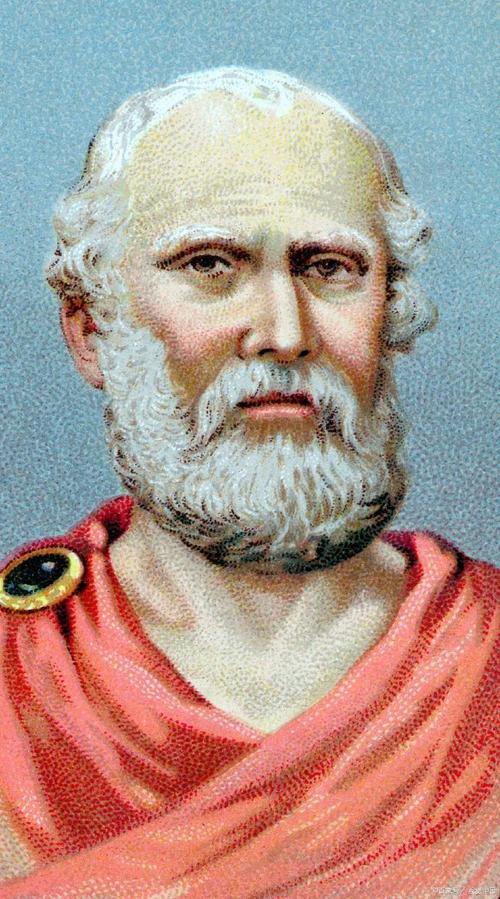
- 比如:
- 商品A – 15次
- 商品B – 8次
- 商品C – 22次
- 商品D – 5次
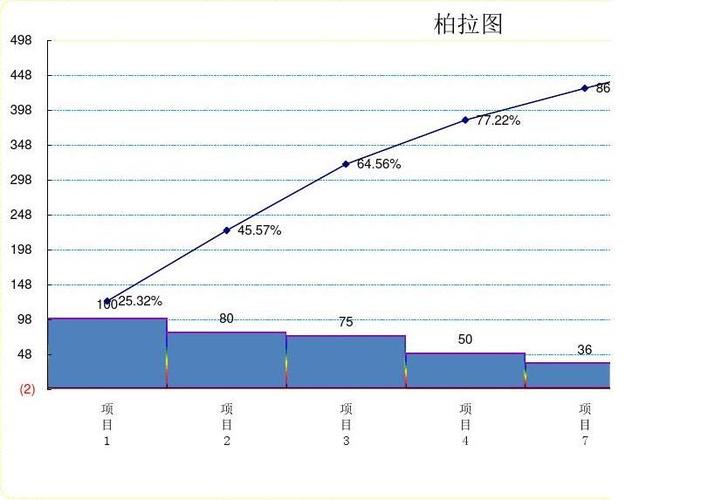
有这些数据,咱就可以开始动手。
计算累计次数
这一步很关键,我们要算出累计投诉次数。我一般喜欢用Excel,比较方便。我在表格里加一列“累计投诉次数”,然后用公式算一下。
具体咋算?很简单,就是把前面的投诉次数一个个加起来。
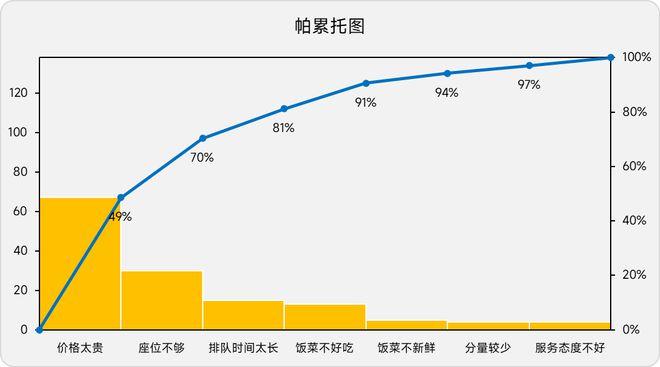
- 比如:
- 商品A – 15次 (累计15次)
- 商品B – 8次 (累计15+8=23次)
- 商品C – 22次 (累计23+22=45次)
- 商品D – 5次 (累计45+5=50次)
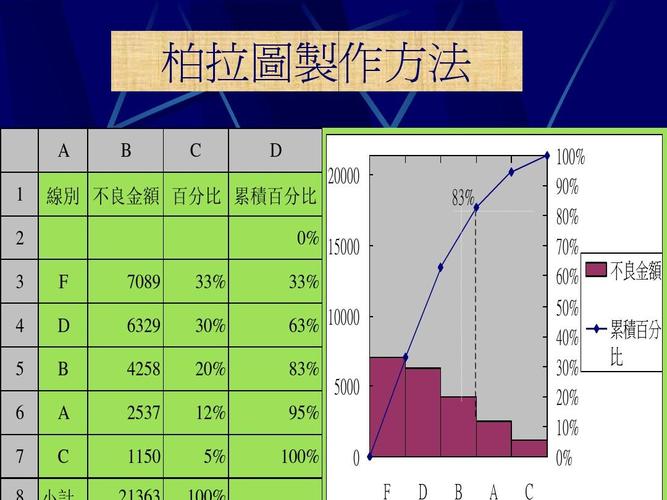
这样,我们就得到每个商品的累计投诉次数。
计算累计百分比
算出累计次数还不够,我们还需要知道每个商品累计投诉次数占总投诉次数的百分比。这个也好算,就是用累计投诉次数除以总投诉次数。
重点来!为让柏拉图的曲线从0开始,我们需要在数据最前面加一行,投诉次数填0,累计百分比也填0。
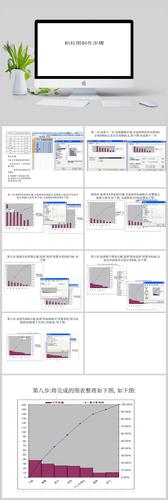
插入图表
数据准备好,接下来就是画图。我还是用Excel,选中所有数据,然后点“插入”,找到“柱形图”,选第一个“二维柱形图”。
这时候,Excel会自动生成一个图表,但还不是柏拉图,我们需要再调整一下。
调整图表
在图表上点右键,选择“更改系列图表类型”。
然后,把“累计百分比”这个系列改成“折线图”,并且勾选“次坐标轴”。
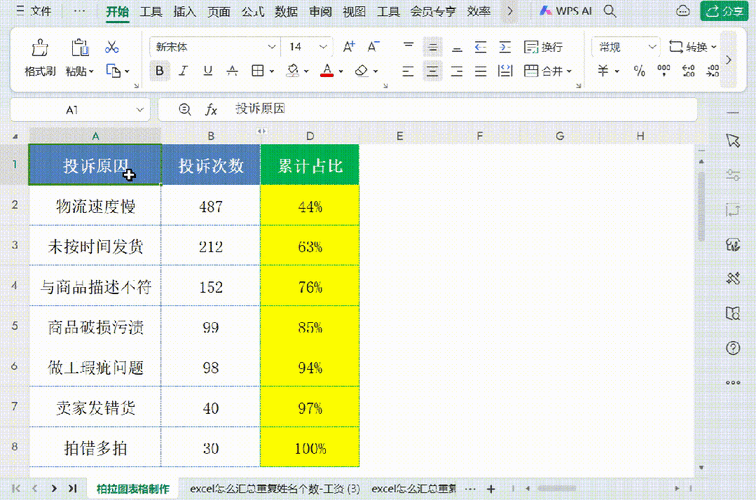
搞定!现在你看到的,就是一个标准的柏拉图!
看看效果
柏拉图做好,我们可以清晰地看到,哪些商品是主要的投诉对象。一般来说,曲线最陡峭的那部分,就是我们要重点关注的。
按照“二八法则”,我们就能快速找到那些占80%投诉的“关键少数”商品,然后集中精力去解决它们的问题,效率杠杠的!
今天的分享就到这里,希望对大家有帮助!下次再见!
声明:本站所有文章均来自网路,如有侵犯您的权益,请联系站长处理。
